Templates in Evernote herunterladen und eigene Vorlagen anlegen
Dass ich Evernote für alle Lebenslagen benutze, ist inzwischen ja kein Geheimnis mehr, was ihr spätestens wisst, wenn ihr meinen EVERLOVELETTER abonniert habt, der euch über Evernote, Business und meine Bücher informiert. Heute möchte ich euch eine weitere praktische Funktion vorstellen:
Ihr könnt euch für wiederkehrende Aufgaben Vorlagen für eure Notizen anlegen, die ihr dann nur jeweils für den gewünschten Zweck anpassen müsst.

Man konnte natürlich schon immer Vorlagen (Templates) in Evernote erstellen, indem man eine Version der jeweiligen Notiz unverändert ließ und diese Notiz durch Duplizieren (oder per copy und paste des Inhalts in eine neue Notiz) an die jeweiligen Bedürfnisse anpasste. Das geht nun aber alles viel bequemer und zusätzlich hat Evernote noch ein fettes Bündel vorgefertigter Templates zur Verfügung gestellt.
VORAUSSETZUNGEN
Bei meinen Erklärungen gehe ich davon aus, dass ihr Evernote bereits nutzt und auch die Desktop-App installiert habt, weil nur dort auch immer wirklich alle Funktionen zu nutzen sind. Solltet ihr Evernote noch nicht nutzen, könnt ihr euch ganz einfach kostenlos unter evernote.com registrieren und die App herunterladen. Später könnt ihr immer noch entscheiden, ob ihr eines der kostenpflichtigen Modelle verwenden möchtet.
FERTIGE TEMPLATES SPEICHERN
Fertige Templates von Evernote oder beispielsweise auch von mir zu speichern, ist wirklich ganz einfach. Ihr klickt auf einen Template-Link, dann öffnet sich die Vorlage. Rechts oben in der Ecke steht wahlweise "Save Template" oder "Vorlage speichern. Da klickt ihr drauf:
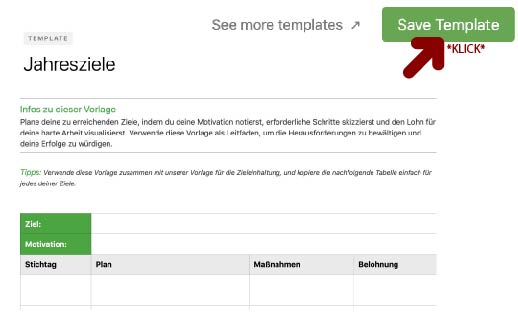
Nun würde man normalerweise erwarten, dass sich eine neue Notiz mit dem Template erstellt hat, aber Evernote hat sich etwas anderes ausgedacht: Um das Template zu benutzen, müsst ihr eine neue Notiz erstellen. Im Textbereich klickt ihr auf "Template" (bzw. Vorlage")
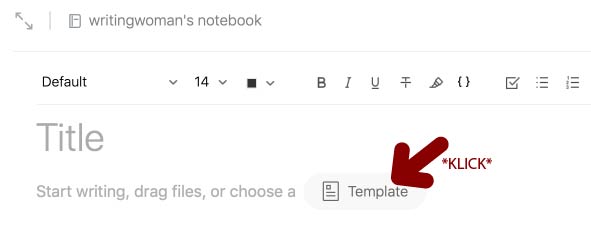
Dann öffnet sich ein Menü mit allen Vorlagen, die ihr auf die vorgenannte Art gespeichert habt:
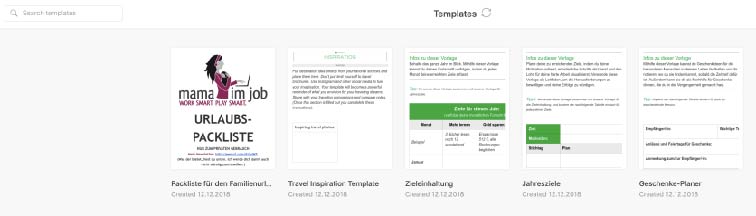
Jetzt müsst ihr nur noch die gewünschte Vorlage anklicken und ihr könnt sie in der neuen Notiz verwenden, verändern - was immer ihr wollt.
Das war einfach, oder?
Wenn ihr ein bisschen üben wollt, könnt ihr euch eine Vorlage aus der Feiertagskollektion von Evernote herunterladen. Oder ihr bereitet 2019 mit meinem Jahresplaner-Template vor. Die Termine und Aufgaben der einzelnen Wochen könnt ihr mit dem Evernote-Wochenplaner bearbeiten. Ihr tragt nur jeweils die Daten der aktuellen Woche ein, gebt der Notiz einen aussagekräftigen Titel, kopiert den Notizlink und fügt ihn an der passenden Stelle in den Jahresplaner ein. Wie ihr Notizlinks erstellt und verwendet, könnt ihr in meinem letzten Newsletter nachlesen.
EIGENE VORLAGEN ERSTELLEN
Wenn ihr eine Notiz habt, die ihr gerne als Vorlage speichern würdet, dann ist das noch einfacher:
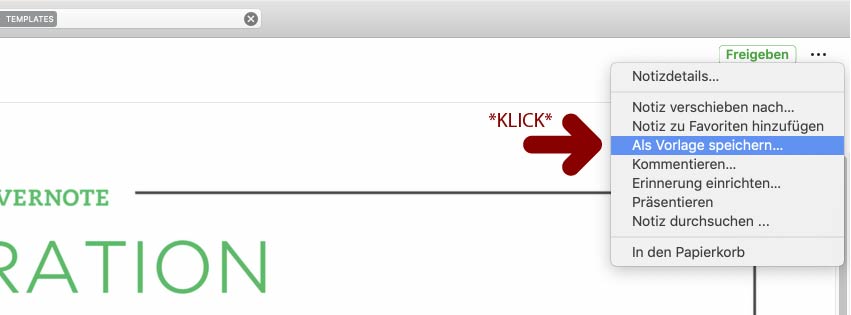
Ihr klickt einfach auf die drei Punkte oben rechts; dann öffnet sich ein Drop-Down-Menü. Ihr müsst nur noch auf "Als Vorlage speichen" klicken und schon habt ihr eine Vorlage erstellt. Bäm!
Ihr werdet sehen - das macht Spaß :-)
Und weil mir das ebenfalls Spaß macht, habe ich eine kleine Sammlung gestartet, die ich sukzessive erweitern werde:
Meine Evernote-Templates für euch
Wenn ihr gerne auf dem Laufenden bleiben möchtet, wenn wieder ein neues Template online ist, freue ich mich, wenn ihr meinen Newsletter abonniert:
Zusätzlich könnt ihr Mitglied in meiner Facebookgruppe werden: EVERNOTE-LOVE mit Petra.
Wofür nutzt ihr Evernote-Templates am liebsten? Habt ihr einen Wunsch, was ich noch für euch basteln soll?
Liebe Grüße
Hier könnt ihr meinen EVERLOVELETTER abonnieren. Mit Tipps zu Evernote, Evernote Template Freebies, Infos zu Business und Familie, sowie zu kreativen Projekten.

# Link | Petra A. Bauer | Dieser Artikel erschien am Mittwoch, 12. Dezember 2018 um 12:14 Uhr in KARRIERE, EVERNOTE
| 8724 Aufrufe | 0 Kommentare | Kommentare per RSS-Feed abonnieren
Tags: wie speichere ich Evernote vorlagen, wie erstelle ich eigene Evernote Templates, Vorlagen, Tutorial, Templates, how-to, Evernote

12

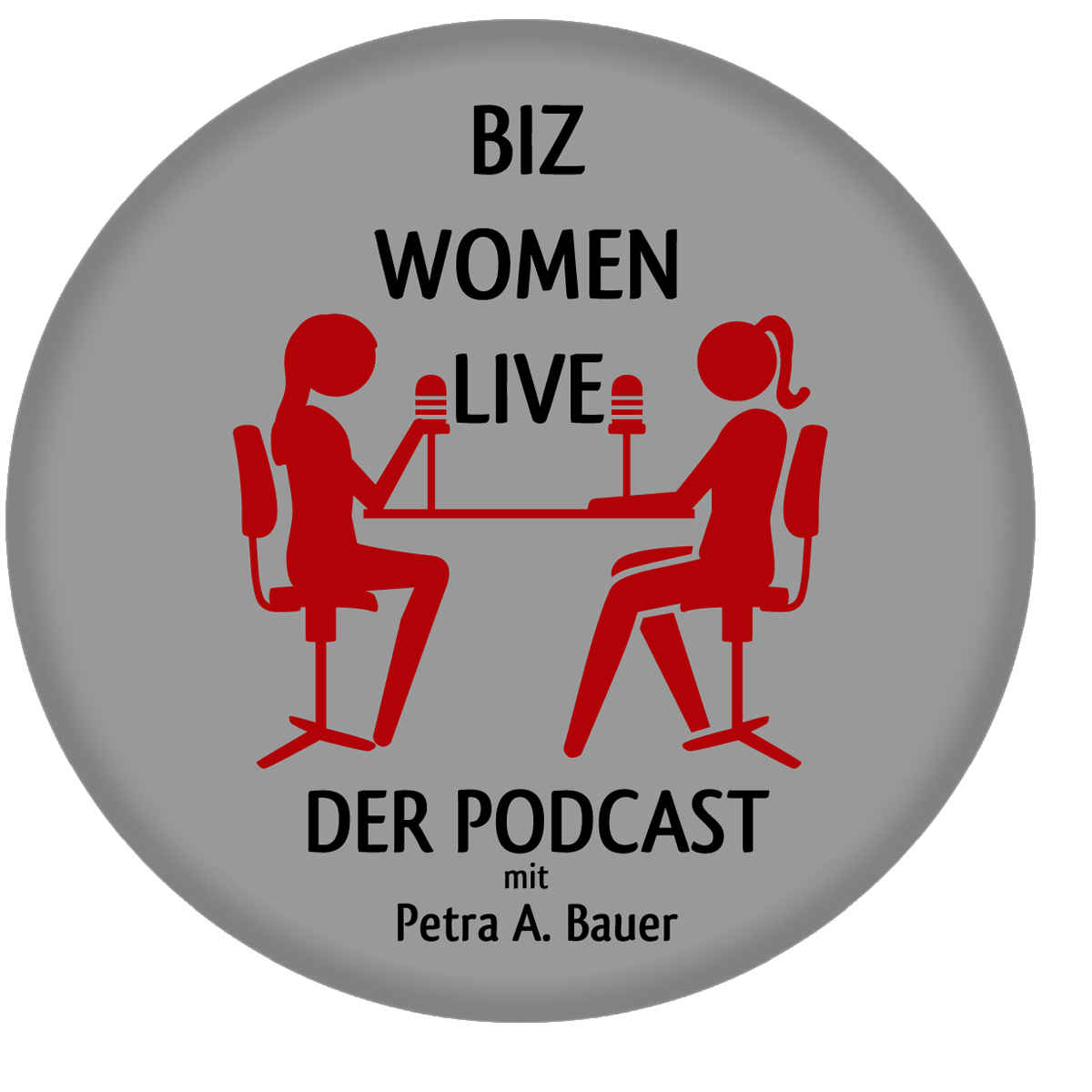


 MEINE EVERNOTE VORLAGEN FÜR EUCH
MEINE EVERNOTE VORLAGEN FÜR EUCH Postcrossing mit DIY-Postkarten
Postcrossing mit DIY-Postkarten Gratis Urlaubs-Packliste für Evernote
Gratis Urlaubs-Packliste für Evernote




